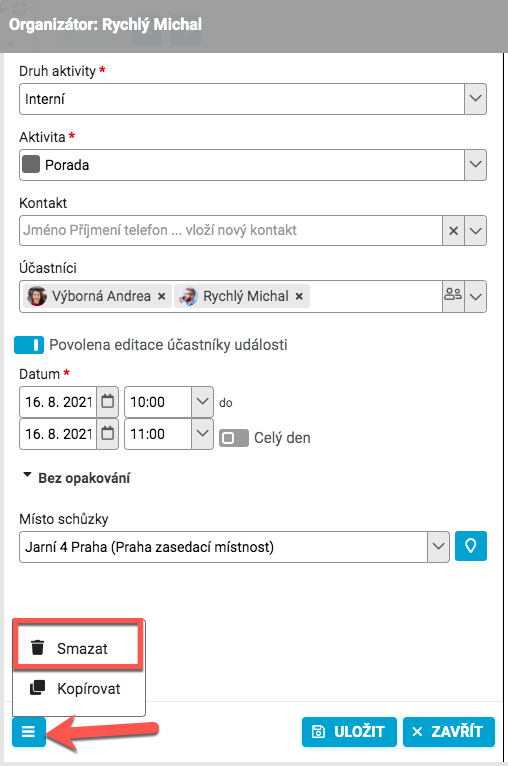Zaslání pozvánky na schůzku
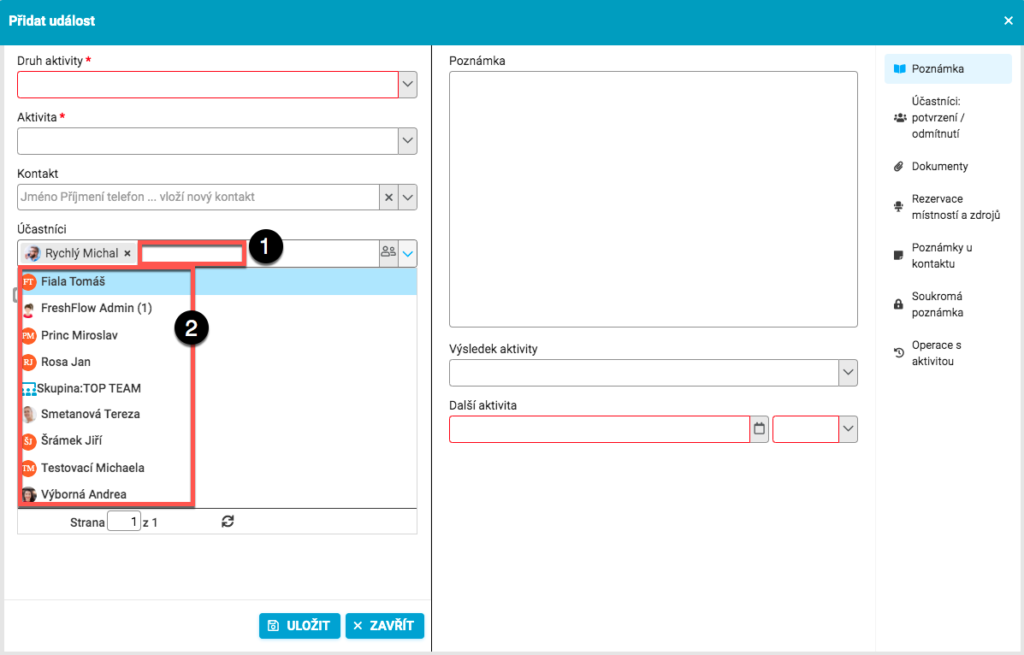
Pro zaslání pozvánky je potřeba doplnit jméno či jména do Účastníků. Jakmile začnete psát jméno spolupracovníka (1), FreshFlow Vám nabídne seznam, ze kterého je možné jméno vybrat (2). Popřípadě v pravém rohu pole Účastníci klikněte na šipku, která aktivuje roletku s uživateli FreshFlow.
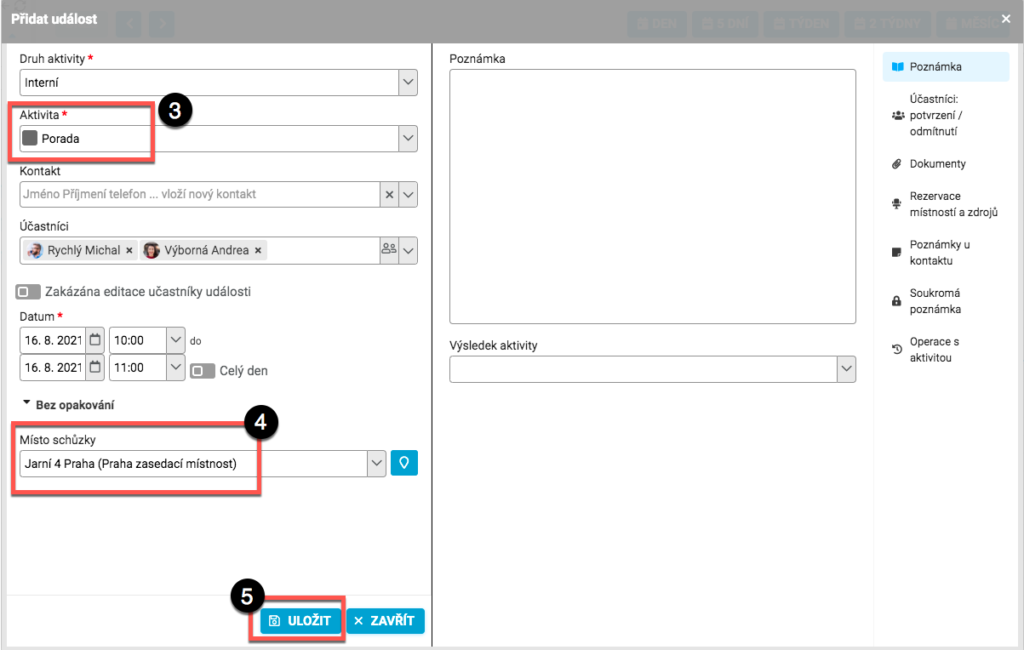
Po doplnění Aktivity (3), případně Poznámky, Místa (4) a dalších informací klikněte na Uložit (5). Pozvanému přijde pozvánka a objeví se v záložce Pozvánky na schůzky.
Oznámení pozvánky na schůzku
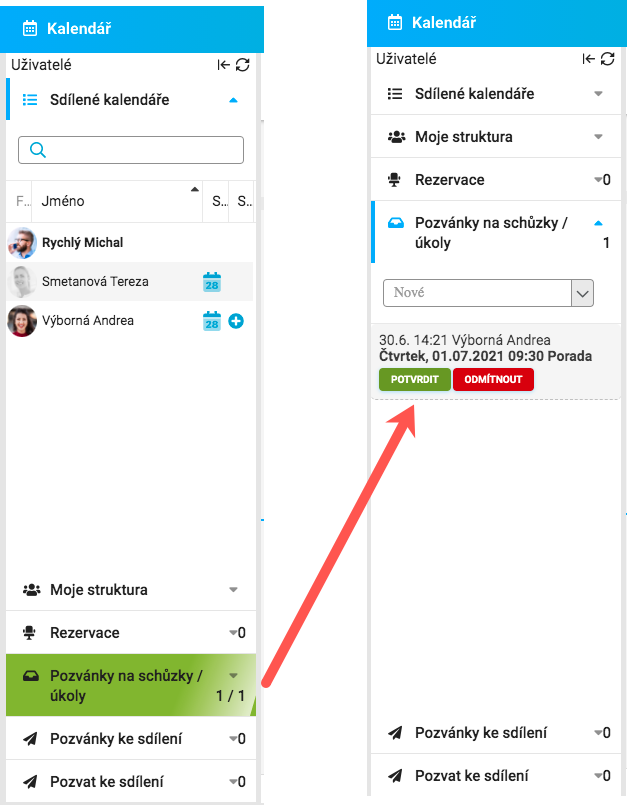
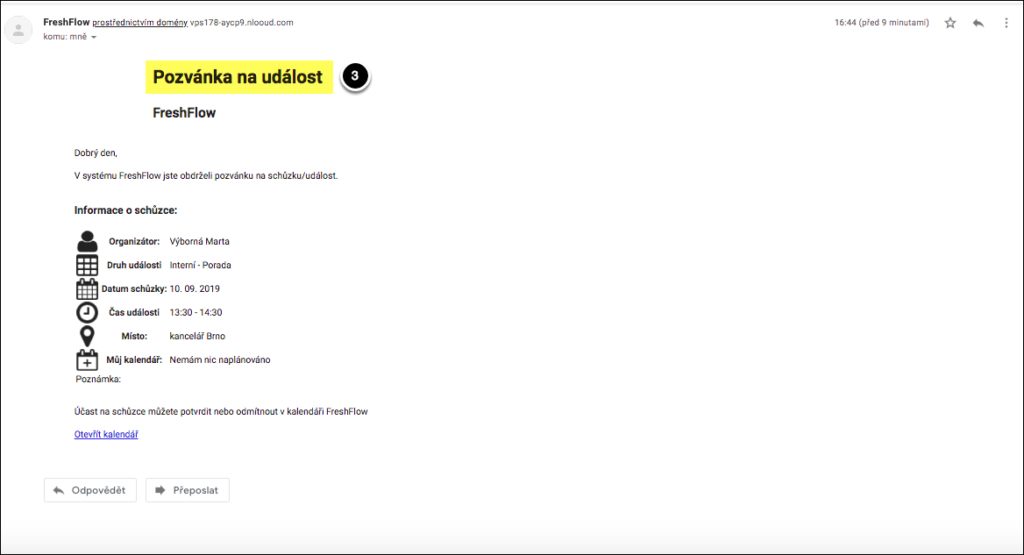
Došlá pozvánka na schůzku se zobrazí v záložce Pozvánky na schůzky (1). V případě, že tato záložka obsahuje novou pozvánku změní svou barvu (na tyrkysovou), aby upozornila na pozvánku čekající ke zpracování. Kliknutím záložku otevřete a zobrazí se detailní informace o pozvánce (2). FreshFlow také automaticky zašle pozvánku na schůzku účastníkům včetně informací na jejich email (3).
Potvrzení / odmítnutí účasti na schůzce
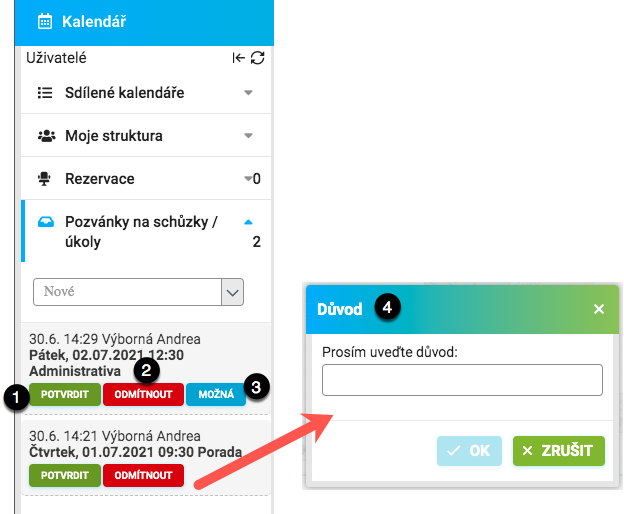
Pozvánku je možné příjmout kliknutím na Potvrdit (1), popřípadě odmítnout (2). A pokud je událost v dostatečném časovém předstihu (více jak den), nabídne se i volba „Možná“ (3).
Pokud odmítnete účast, budete vyzváni k zadání důvodu odmítnutí (4).
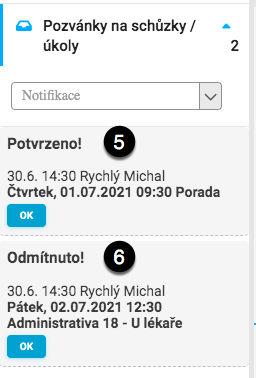
Jakmile pozvánku potvrdíte/odmítnete, zadavateli pozvánky (tj. organizátorovi schůzky) přijde do Pozvánky na schůzky buď potvrzení o přijetí pozvánky (5) nebo odmítnutí s udaným důvodem (6).
Pozdější odmítnutí účasti na schůzce
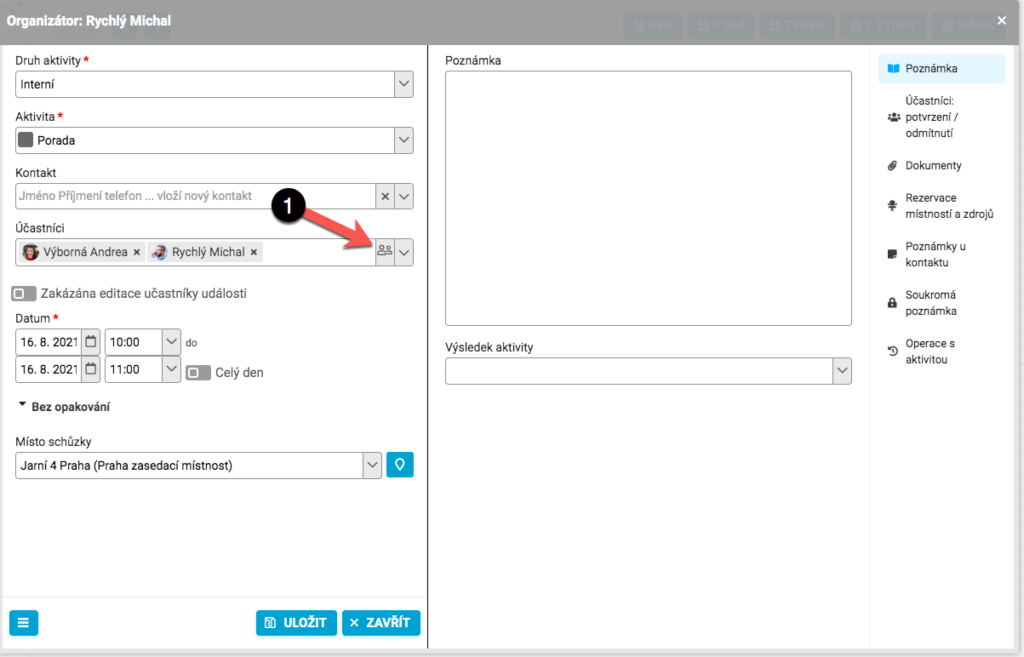
Pro dodatečné odmítnutí účasti na schůzce je potřeba ve vašem kalendáři rozkliknout příslušnou Aktivitu a kliknout na ikonku skupiny u Účastníků (1).
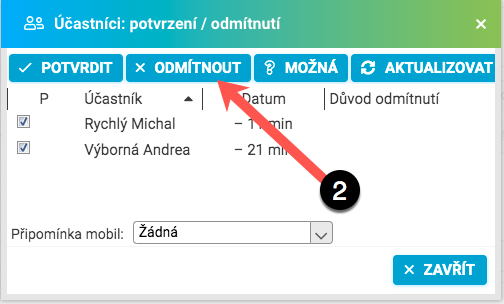
Poté stačí kliknout na Odmítnout (2), zadat Důvod odmítnutí a zadavateli této schůzky (tj. organizátorovi) příjde oznámení o zrušení Vaší účasti na této schůzce. Poté se schůzka dále již nebude zobrazovat ve Vašem kalendáři. V kalendáři organizátora schůzka zůstane.
Povolení editace aktivity pozvaným
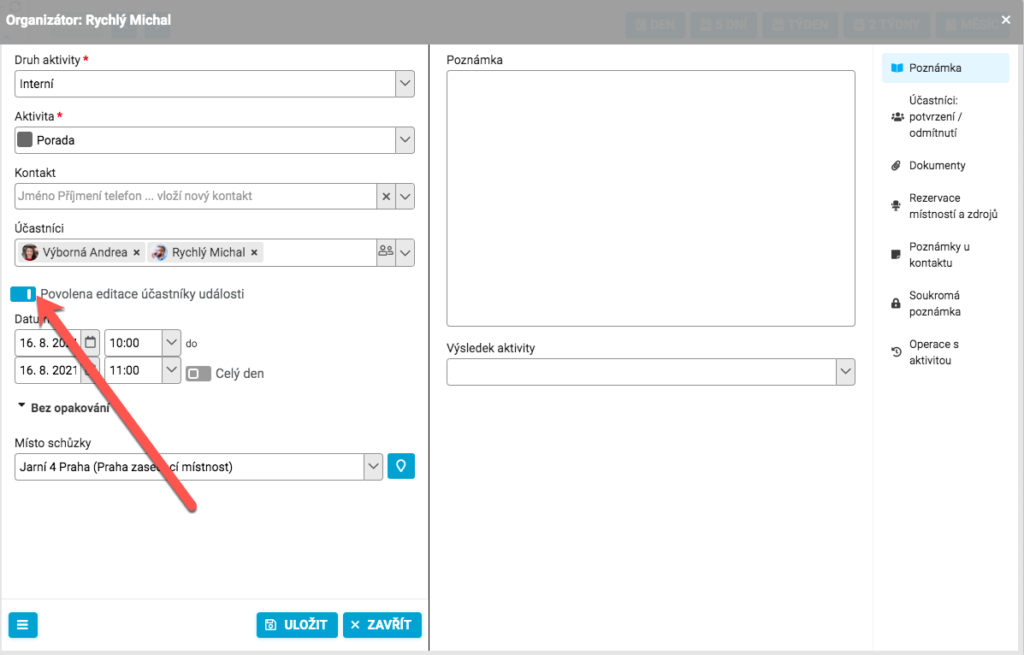
Kolegům můžete povolit editaci akivity zaškrtnutím kolonky Povolit editaci aktivity pozvaným účastníkům. Můžete tak aktivně pracovat v rámci týmu se zaslanými termíny, například změnou místa konání, připsáním poznámky nebo dokonce i změnou termínu. Všechny provedené změny jsou on-line aktualizovány všem účastníkům.